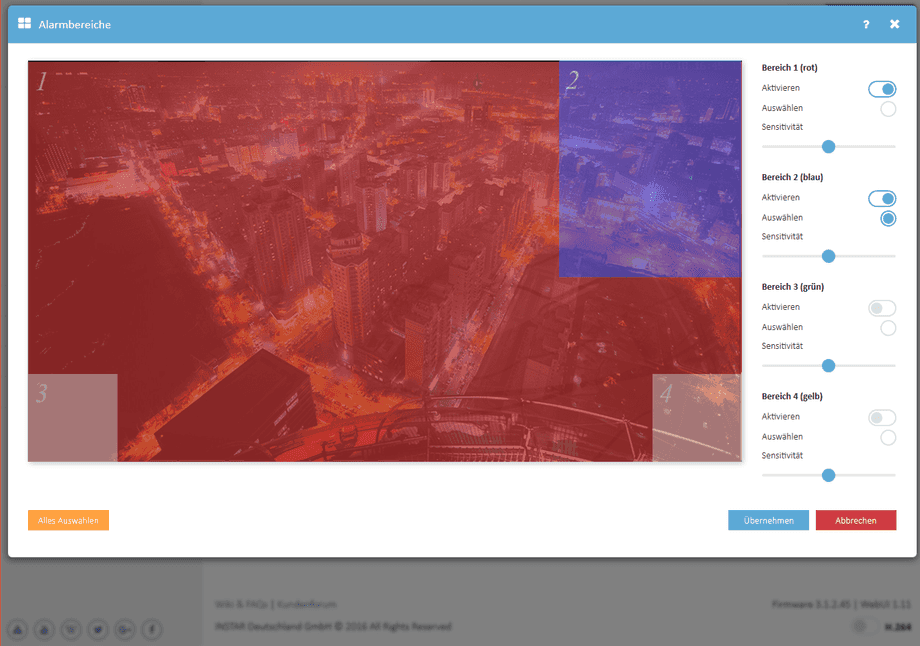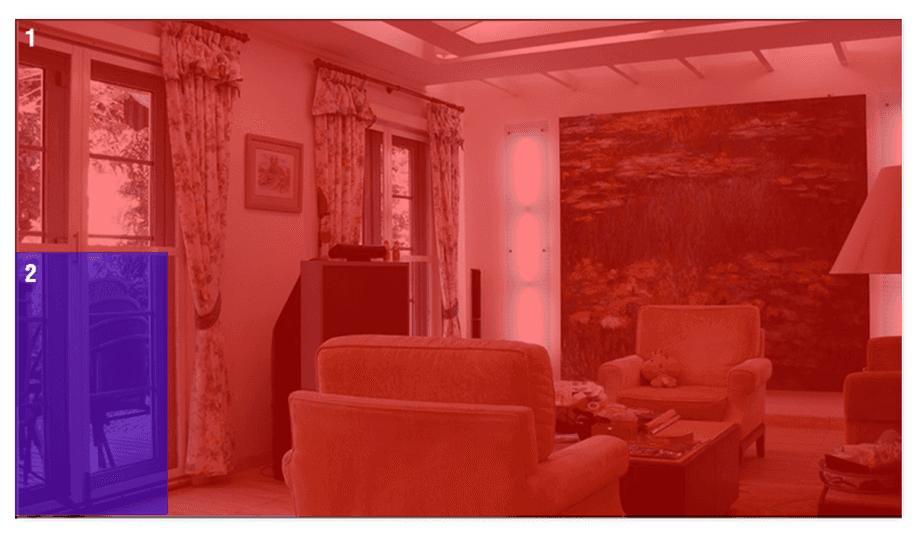1080p Web User Interface
Alarm Menü
Die Alarmbereiche entdecken Bewegung durch eine Bildanalyse, die auf jede Veränderung im Videobild reagiert. Sie können bis zu 4 Alarmbereiche auswählen - einfach den Bereich aktivieren und den Bereich in das Bild einzeichnen - und die Sensibilität für das Auslösen eines Alarms einstellen. Ist die Bewegungserkennung in einem Bereich aktiviert, können Sie die Sensibilität zwischen sehr unsensibel (Wert=0) und sehr sensibel (Wert=100) einstellen.
Definieren Sie Bereiche für die Bewegungserkennung
Die Alarm Bereiche kennzeichnen die Gebiete im Bild, die für die software-basierte Erkennung von Bewegung herangezogen wird. In diesen Bereichen wird die Bewegungserkennung aufeinanderfolgenden Bilder Pixel-für-Pixel vergleichen und bei einer Veränderung, die den von Ihnen eingestellten Schwellenwert überschreitet, einen Alarm auslösen. aktivieren Sie einfach einen der 4 Bereiche und zeichnen sie diesen in den gewünschten Bildausschnitt ein, indem Sie die linke Maustaste gedrückt halten und die Maus bewegen. Der Schwellenwert für ein Alarmereignis kann über die Empfindlichkeit festgelegt werden - von sehr unempfindlich (Wert = 0) bis sehr empfindlich (Wert = 100). Die Empfindlichkeit wird darüber hinaus von der Größe des Bereiches bestimmt. Je kleiner der Bereich, desto mehr Fläche nimmt eine Änderung im Bild prozentual ein. Wenn Sie eine hohe Empfindlichkeit brauchen, setzten Sie viele kleine Alarmbereiche. Wenn Sie zu viele Fehlalarme erhalten, ist es besser einen großen Bereich aufzuziehen.
Alarm Bereiche | Beschreibung |
|---|---|
| Bereiche | Klicken Sie auf den Radio Button hinter dem Bereich (1-4) den Sie bearbeiten möchten. Bewegen Sie danach Ihren Mauszeiger über das Bild Ihrer Kamera, halten Sie die linke Maustaste gedrückt und ziehen Sie ein Rechteck über dem Bild auf. Um einen zweiten Bereich aufzuziehen, wählen Sie den entsprechenden Bereich aus und wiederholen die weiteren Schritte. Die Bewegungserkennung der Kamera wird danach nur innerhalb dieser Bereiche nach Bewegungen suchen. |
| Aktiv | Der Haken hinter Aktiv aktiviert den entsprechenden Bereich. D.h. die Kamera beginnt innerhalb dieses Bereiches nach Bewegungen zu suchen und wird bei einer positiven Erkennung, die von Ihnen gewählten Alarmaktionen auslösen. In der Menüleiste über dem Livevideo finden Sie einen Shortcut um die einzelnen Bereich schnell zu aktivieren/deaktivieren, ohne das Bereiche Menü aufrufen zu müssen. Sobald eine der Zahlen 1-4 rot dargestellt wird, ist der zugehörige Bereich aktiv. Alternativ können Sie auch unsere Smartphone App für iPhone, iPad, Android oder Windows Phone nutzen um die Bewegungserkennung zu de/aktivieren - nutzen Sie dafür das Einbrecher-Symbol (rot = aktiv). |
| Sensibilität | Legen Sie hier fest, wie viele Pixel sich im Bild ändern müssen um eine Alarmaktion auszulösen. Umso höher die Empfindlichkeit ist, desto weniger muss sich im Bildinhalt verändern um einen Alarm auszulösen. Beachten Sie bitte, dass die Empfindlichkeit auch von der Größe des Bereiches abhängt. Ein Objekt, dass 100 Pixel im Videobild ein nimmt, nimmt prozentual eine größere Fläche in einem kleinen Bereich ein, als in einem großen Bereich. Wenn Sie zu viele Fehlalarme erhalten, versuchen Sie die Bereiche größer einzuzeichnen. Wenn Ihnen die Erkennung zu unempfindlich ist, zeichnen Sie kleinere Bereiche im Bild ein. |
| Alles | Klicken Sie auf diesen Button um den ausgewählten Bereich über dem ganzen Bild aufzuspannen. |
| Reset | Bewegen Sie den ausgewählten Bereich wieder in seine Ausgangsposition. |
Zeitgesteuerte Bereicheinstellung
Sie möchten unterschiedliche Bereich mit unterschiedlichen Sensitivitäten zu bestimmten Tageszeiten aktivieren? s. Alarm/Alarmzeitplan für eine Beschreibung der zeitgesteuerten Bereicheinstellung.
Mögliche Fehler
Wenn die Position Ihrer Kamera sehr anfällig für rasche Lichtveränderungen ist, zum Beispiel Veränderungen der Sonnenintensität durch vorbeiziehende Wolken, kann es passieren, dass Sie viele Fehlalarme erhalten. In diesem Fall beziehen Sie sich bitte auf das Menü Aktionen um einen PIR Bewegungssensor einzurichten.
Mehrere kleine Bereiche auf das Videobild verteilt
Je kleiner der Bereiche, desto höher die Chance das eine Bildveränderung auftritt. Kleine Bereiche sind viel sensibler und sollten nur verändert werden, wenn Sie an bestimmten Positionen nichts verpassen wollen. Sie führen aber auch zu einer hohen Anzahl an Fehlalarmen und sollten daher nur sparsam genutzt werden. Im Beispiel oben werden Sie viele Fehlalarme erhalten.
Ein großer Bereich - kleine Bereiche nur an kritischen Positionen
Ein großer Bereich ist - in Bezug auf die Erklärung oben - viel resistenter gegen Falschalarme. Ein großer Bereich über das gesamte Bild wird nur einen Alarm auslösen, wenn eine Person nah an die Kamera herankommt. Um das etwas zu kompensieren, können Sie daher eine höhere Sensibilität auswählen.
Um zu verhindern, dass Sie einen Alarm verpassen, fügen Sie einen kleineren Bereich einer kritischen Position im Bild hinzu (z.B. ein Fenster oder eine Haustür).
Desto kleiner dieser Bereich ist, desto höher ist die Sensibilität. Um die optimale Einstellung herauszufinden, halten Sie ein Auge auf den System Log. Ihrer Kamera. Wenn ein Bereich zu viele Fehlalarme auslöst, machen Sie Ihn größer oder verkleinern Sie die Sensibilität.